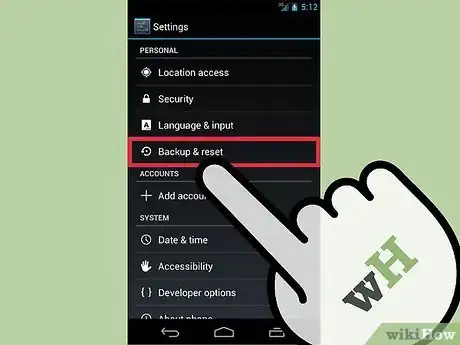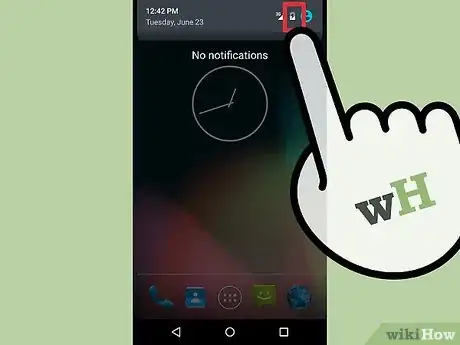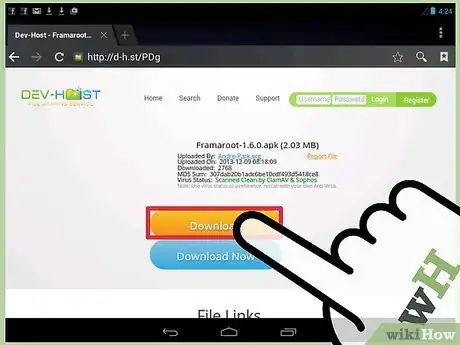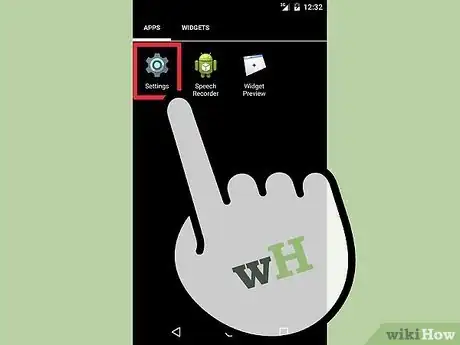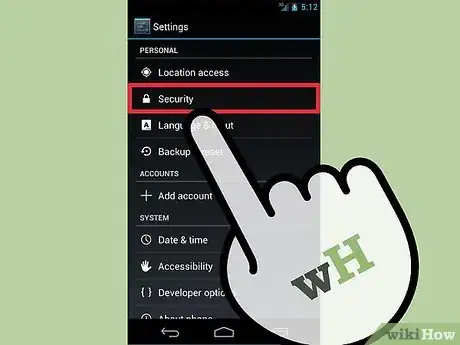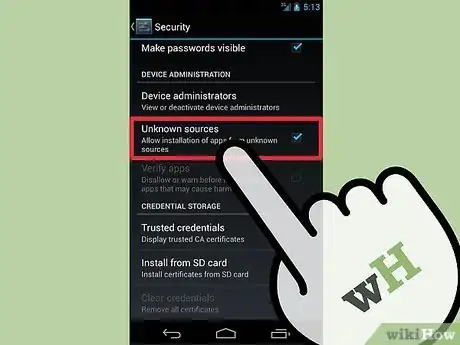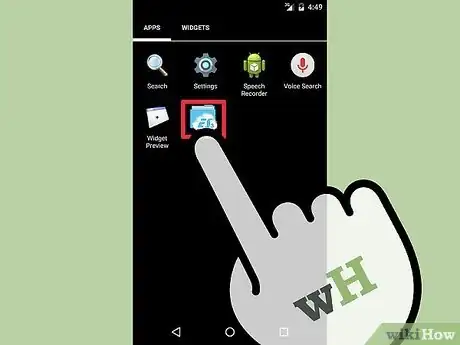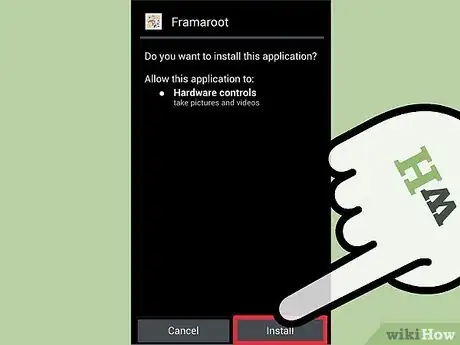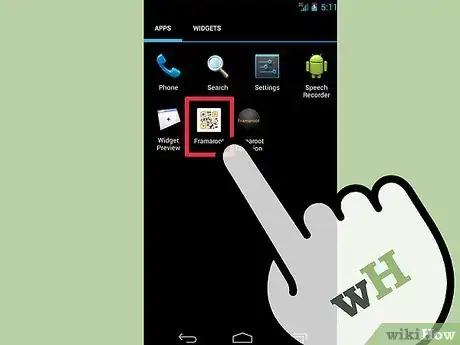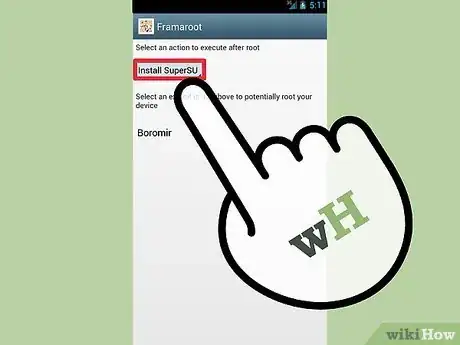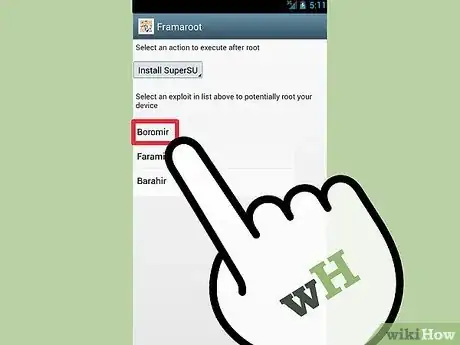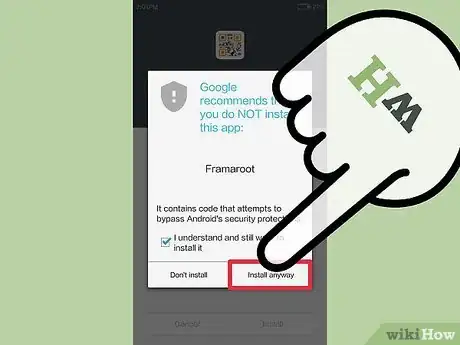X
wikiHow es un "wiki", lo que significa que muchos de nuestros artículos están escritos por varios autores. Para crear este artículo, autores voluntarios han trabajado para editarlo y mejorarlo con el tiempo.
Este artículo ha sido visto 4544 veces.
Obtener acceso a root en una tableta Acer Iconia A1-810 te permite instalar ROM personalizados, incrementar la vida de tu batería, liberar memoria en el dispositivo y mejorar la funcionalidad general de tu dispositivo. Puedes obtener acceso root en una tableta Acer Iconia A1-810 en cualquier momento usando la aplicación Framaroot.
Pasos
-
1Crea un respaldo de toda tu información personal en tu tableta a otra ubicación de almacenamiento. Obtener acceso a root en tu tableta borrará toda la información personal de tu dispositivo.
- Sincroniza tu información con los servidores de Google, copia los archivos entre tu tableta y computadora o guarda toda tu información en algún servicio de terceros de almacenamiento en la nube que encuentres en la Play Store de Google.
-
2Verifica que la batería de tu tableta tenga por lo menos el 80%. Esto evitará que la tableta se quede sin pila de manera inesperada durante el proceso de root causando pérdidas en la información.[1]
-
3Haz clic en el siguiente enlace de descarga para descargar el archivo APK "Framaroot" a tu dispositivo: http://forum.xda-developers.com/attachment.php?attachmentid=1952450&d=1368232060. La aplicación "Framaroot" no está disponible en la Play Store de Google.
-
4Pulsa el botón de "Menú" y selecciona "Ajustes" en tu tableta Acer Iconia.
-
5Pulsa "Seguridad" y después en "Administración de dispositivo".
-
6Coloca una marca de verificación a lado de "Fuentes desconocidas". Este ajuste le permite a tu tableta realizar correctamente el proceso de root.
-
7Abre cualquier aplicación de administración de archivos en tu tableta y navega a la carpeta donde guardaste el archivo APK "Framaroot".
- Si no tienes una aplicación de administración de archivos instalada en tu dispositivo, abre la Play Store de Google y descarga la aplicación de administración de archivos de tu elección, como "Solid Explorer", "ES File Explorer File Manager" o "AntTek Explorer".[2]
-
8Pulsa en el archivo APK y después en Instalar. Tu tableta comenzará el proceso de instalación.
-
9Pulsa en "Abrir" cuando se termine de instalar Framaroot. Se abrirá la aplicación Framaroot.
-
10Pulsa en "Instalar SuperSU" o "Instalar super usuario" en el menú desplegable de Framaroot.
-
11Pulsa en "Boromir", "Faramir", o "Barahir" de entre la lista que aparece en la pantalla. Si aparece un mensaje diciendo que falló la instalación, selecciona otra opción hasta que aparezca un mensaje de "Éxito". Tu tableta comenzará el proceso para obtener acceso a root.[3]
-
12Pulsa en "OK" cuando tu tableta complete el proceso y después reinicia tu tableta Acer A1-810 cuando te lo pida.
-
13Verifica que aparezca "SuperSU" en tu carpeta de "Aplicaciones". Tu tableta ya tiene acceso a root y ya está lista para usarse.
Consejos
- Sigue estos pasos para eliminar el root de tu tableta Acer en dado caso que quieras cambiar o regresar tu dispositivo al fabricante para reparación. Obtener acceso a root en tu tableta anula la garantía del fabricante, pero si eliminas el acceso a root y lo restauras a su configuración de fábrica se vuelve a activar la garantía.
Advertencias
- Obtener acceso a root en tu tableta Acer A1-810 corre bajo tu propio riesgo. Hacer esto anula la garantía con el fabricante y puede dejar tu dispositivo inservible si cometes algún error durante este proceso.